小伙伴们知道Vmware Workstation怎么设置禁止复制粘贴吗?今天小编就来讲解Vmware Workstation设置禁止复制粘贴的方法,感兴趣的快跟小编一起来看看吧,希望能够帮助到大家。
第一步:首先打开Vmware Workstation虚拟机,如下图,点击编辑虚拟机选项。
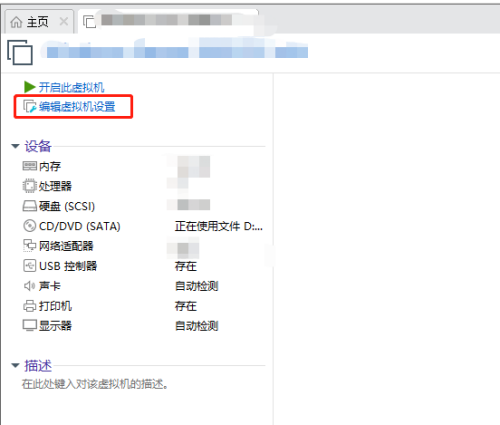
第二步:打开如下图界面,点击选项按钮。
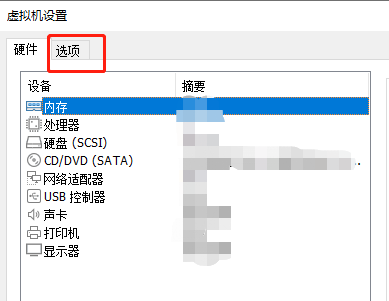
第三步:打开如下图界面,选择客户机隔离选项,点击打开。
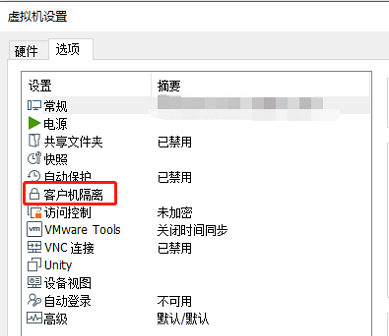
第四步:打开如下图界面,取消勾选启用复制粘贴选项。
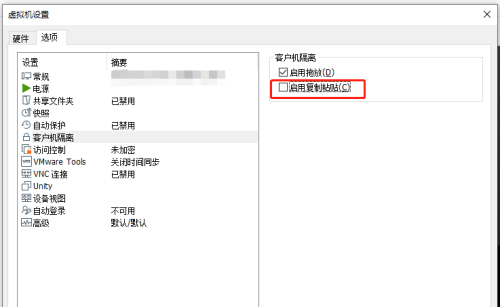
第五步:取消勾选后,点击确定按钮,如下图,这样就无法复制粘贴文件到虚拟机了。
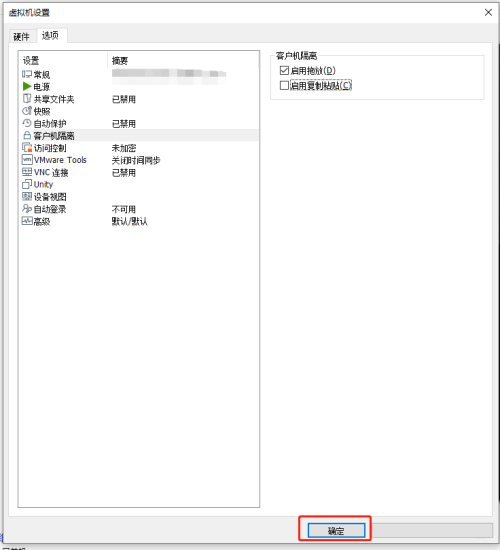
以上就是小编给大家带来的Vmware Workstation怎么设置禁止复制粘贴的全部内容,希望能够帮助到大家哦。